电脑内存小白如何设置?常见问题有哪些?
游客 2025-03-28 10:40 分类:网络常识 22
在当今这个快节奏的数字时代,电脑是日常学习、工作甚至娱乐的必需品。内存作为电脑的一个核心组件,其重要性不言而喻,它直接关乎着电脑运行的流畅度和多任务处理能力。但是,对于电脑知识的小白用户来说,如何设置和优化电脑内存可能是一个令人困惑的课题。本文将为初学者详细解读电脑内存设置的步骤、注意事项以及应对可能出现的常见问题。
一、电脑内存设置的基本概念
在深入电脑内存设置之前,我们需要先了解一些基础概念。内存,通常指的是RAM(随机存取存储器),是计算机中最重要的部件之一,它负责临时存放CPU处理的数据和指令。内存的大小和速度对系统的整体性能有着显著的影响。在进行设置之前,确认内存的类型(例如DDR3、DDR4等)、容量以及是否双通道配置等信息至关重要。
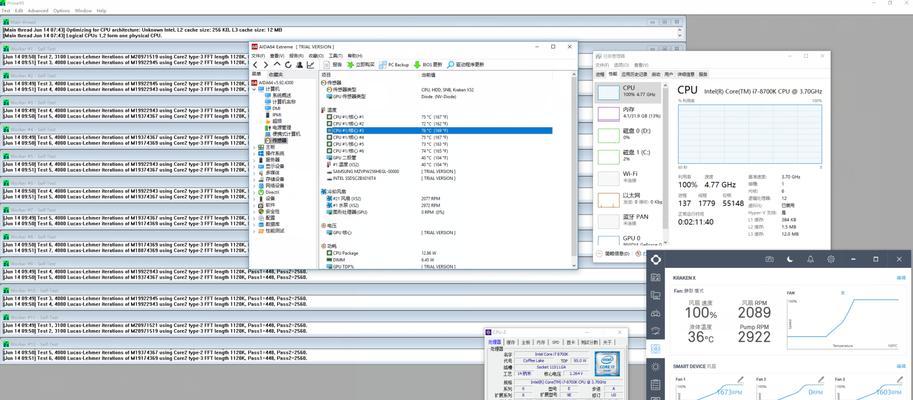
二、如何正确设置电脑内存
1.开启电脑并进入BIOS设置
步骤一:重启电脑,在启动过程中按下特定键(通常是F2、DEL或F10键,不同品牌电脑可能有所不同),进入BIOS界面。
步骤二:在BIOS中找到内存设置选项,通常在“Advanced”或“Chipset”设置中。
2.调整内存频率和时序
步骤三:将内存频率设置为推荐值或者标称频率,以达到最佳性能和稳定性。
步骤四:如果对超频没有经验,不建议随意调整时序值。时序越低,内存响应越快,但这对电气性能有更高的要求。
3.开启或关闭XMP(ExtremeMemoryProfile)
步骤五:XMP是Intel提供的内存超频技术,如果您的内存支持XMP,可以在BIOS中启用XMP来自动设置最佳性能参数。
步骤六:确保电脑在启用XMP后能稳定工作,避免出现蓝屏死机等情况。
4.检测内存稳定性
步骤七:保存设置并重启电脑,使用主板附带的软件或第三方工具(如MemTest86)测试内存是否稳定运行。

三、电脑内存设置中常见的问题及解决方法
问题1:内存无法被识别
解决方法:检查内存是否正确安装在插槽中,尝试清理内存金手指或更换插槽。
问题2:电脑经常出现蓝屏死机
解决方法:可能是因为内存频率或时序设置过高,重新进入BIOS降低设置并确保稳定性。
问题3:系统启动慢且运行卡顿
解决方法:检查是否有足够的物理内存,以及是否有程序在后台占用大量内存资源。优化内存性能或增加物理内存。

四、电脑内存设置的额外技巧和注意事项
技巧一:内存超频
超频是通过软件或硬件手段让内存运行在高于标称频率下,以提升性能。但是超频会给内存带来额外的热负载和电气压力,没有经验的用户需要谨慎尝试。
技巧二:使用双通道内存
双通道内存技术可以让两个内存条同时工作,有效提高数据传输速率。确保两个内存条的频率和容量相同,以实现最佳的双通道效果。
技巧三:内存条清洁
保持内存条的清洁对于防尘防潮非常重要,定期用橡皮擦拭金手指可以避免氧化和接触不良。
五、
通过以上步骤,即使是电脑内存的小白用户也能在确保安全的前提下,优化自己的内存设置,提升电脑性能。面对可能遇到的问题,保持耐心和细心,按照正确的步骤逐步解决,那么您将能够充分发掘和利用电脑内存的潜力。
希望本文能够帮助您更好地理解和操作电脑内存设置,让您的电脑运行更加顺畅。在遇到问题时,记得逐一排查并结合专业工具检测,为您的电脑内存健康护航。
版权声明:本文内容由互联网用户自发贡献,该文观点仅代表作者本人。本站仅提供信息存储空间服务,不拥有所有权,不承担相关法律责任。如发现本站有涉嫌抄袭侵权/违法违规的内容, 请发送邮件至 3561739510@qq.com 举报,一经查实,本站将立刻删除。!
相关文章
- 电脑内存条出问题了怎么修复?有哪些小妙招? 2025-04-01
- 电脑内存清理不掉怎么办? 2025-04-01
- 电脑内存如何转移到显卡?这样做有什么好处? 2025-04-01
- 电脑内存盘如何制作压缩包? 2025-03-31
- 苹果电脑内存配置如何查看?步骤是什么? 2025-03-29
- 怎么查看电脑内存条新旧?内存条的识别和选购技巧是什么? 2025-03-29
- 办公台式电脑内存升级选择指南? 2025-03-29
- 密码保护电脑内存释放方法是什么? 2025-03-27
- 电脑内存条松动了怎么处理? 2025-03-27
- 电脑内存型号怎么看?如何识别内存规格? 2025-03-27
- 最新文章
- 热门文章
- 热评文章
-
- 小精灵蓝牙耳机连接步骤是什么?连接失败怎么办?
- 这样搭配才是装机必备?如何打造完美电脑配置?
- 哪款13英寸笔记本电脑性能最佳?如何选择适合自己的型号?
- 性能强悍价格还很低?这样的产品真的存在吗?
- ThinkPadX1Titanium值得买吗?购买时常见问题解答?
- 电脑蓝屏了怎么办?学会这些技巧轻松解决!
- 电脑黑屏了怎么办?两种快速解决方法介绍
- 推荐7套12代i7处理器?哪款适合你的电脑升级需求?
- 联想ThinkBook开箱体验如何?常见问题有哪些解决方法?
- 女神办公首选是什么?为什么成为女性工作者的首选?
- 性价比超高的惠普推荐?如何挑选最合适的惠普产品?
- 五款笔记本电脑推荐?哪款适合学生和办公使用?
- 新款MacBookAir下半年推出会带来哪些新功能?用户期待的改进点有哪些?
- 经典五款机型介绍?它们的特点和常见问题是什么?
- b490联想笔记测评怎么样?性能和价格如何?
- 热门tag
- 标签列表
